วิธีเปลี่ยนวิธีการชำระเงินสำหรับบัญชี Apple บน iPhone, iPad และ Mac
เบ็ดเตล็ด / / April 05, 2023
รหัสบัญชี Apple ของคุณจำเป็นสำหรับการเข้าถึงบริการต่างๆ เช่น iCloud แอปเปิ้ลมิวสิคและ Apple Arcade คุณยังสามารถเลือกสมัครรับแอพอื่นๆ ใน App Store โดยใช้ Apple Account ID ของคุณ แต่ประสบการณ์ของคุณอาจได้รับผลกระทบหากการชำระเงินสำหรับการสมัครรับข้อมูลเหล่านั้นไม่ได้รับการประมวลผลตรงเวลา

ตามค่าเริ่มต้น บัญชี Apple ของคุณจะเลือกวิธีการชำระเงินที่คุณมักจะใช้เพื่อชำระค่าแอพและการสมัครรับข้อมูล หากวิธีการชำระเงินที่คุณต้องการไม่สามารถประมวลผลการชำระเงินของคุณได้ คุณสามารถอัปเดตวิธีการชำระเงินได้ โพสต์นี้จะแสดงวิธีเปลี่ยนวิธีการชำระเงินสำหรับบัญชี Apple ของคุณบน iPhone, iPad และ Mac
เปลี่ยนวิธีการชำระเงินบน iPhone และ iPad
ขั้นตอนในการเปลี่ยนวิธีการชำระเงินของบัญชี Apple ยังคงเหมือนเดิมสำหรับ iPhone และ iPad เราขอแนะนำให้ตรวจสอบว่า iPhone หรือ iPad ของคุณเชื่อมต่อกับเครือข่าย Wi-Fi ที่เสถียร เพื่อป้องกันสิ่งกีดขวางขณะเปลี่ยนวิธีการชำระเงิน
นี่คือวิธีการทำ
ขั้นตอนที่ 1: เปิดแอปการตั้งค่าบน iPhone หรือ iPad ของคุณ

ขั้นตอนที่ 2: แตะชื่อโปรไฟล์ของคุณที่ด้านบน

ขั้นตอนที่ 3: เลือกการชำระเงินและการจัดส่งจากรายการตัวเลือก

คุณจะถูกขอให้ตรวจสอบการกระทำโดยใช้ Face ID หรือ Passcode
ขั้นตอนที่ 4: ภายใต้ วิธีการชำระเงิน ให้แตะที่ เพิ่มวิธีการชำระเงิน
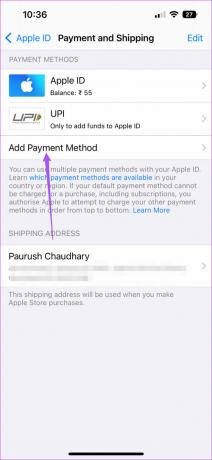
คุณจะเห็นตัวเลือกวิธีการชำระเงินทั้งหมดที่ใช้ได้ในประเทศของคุณสำหรับบัญชี Apple ของคุณ

คุณยังสามารถตรวจสอบวิธีการชำระเงินที่ใช้ได้ในประเทศของคุณโดยไปที่ หน้าสนับสนุนของ Apple.
ขั้นตอนที่ 5: เมื่อคุณเพิ่มรายละเอียดวิธีการชำระเงินแล้ว ให้แตะที่เสร็จสิ้นที่มุมขวาบน

หากคุณต้องการลบวิธีการชำระเงินที่มีอยู่สำหรับบัญชี Apple ของคุณ ให้ทำดังนี้
ขั้นตอนที่ 1: เปิดแอปการตั้งค่าบน iPhone หรือ iPad ของคุณ

ขั้นตอนที่ 2: แตะชื่อโปรไฟล์ของคุณที่ด้านบน

ขั้นตอนที่ 3: เลือกการชำระเงินและการจัดส่งจากรายการตัวเลือก

คุณจะถูกขอให้ตรวจสอบการกระทำโดยใช้ Face ID หรือ Passcode
ขั้นตอนที่ 4: เมื่อคุณเห็นวิธีการชำระเงินที่เพิ่มเข้าไป ให้แตะ แก้ไข ที่มุมขวาบน
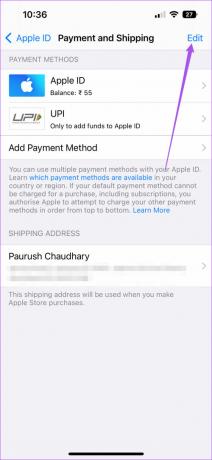
ขั้นตอนที่ 5: แตะไอคอนลบสีแดงถัดจากตัวเลือกวิธีการชำระเงินที่คุณต้องการลบออกจากบัญชี Apple ของคุณ

เปลี่ยนวิธีการชำระเงินบน Mac
บน Mac ของคุณ แน่นอนคุณใช้บัญชี Apple เพื่อซิงค์ข้อมูลระหว่างอุปกรณ์ของคุณ โชคดีที่คุณยังสามารถเปลี่ยนวิธีการชำระเงินของบัญชี Apple โดยใช้ Mac ของคุณได้อีกด้วย ก่อนที่คุณจะดำเนินการต่อ ทางที่ดีควรตรวจสอบว่า Mac ของคุณเชื่อมต่อกับเครือข่าย Wi-Fi ที่เสถียรหรือไม่
ต่อไปนี้คือวิธีเปลี่ยนวิธีการชำระเงินของบัญชี Apple บน Mac
ขั้นตอนที่ 1: กด Command + Spacebar เพื่อเปิด Spotlight Search พิมพ์ แอพสโตร์, แล้วกดย้อนกลับ

ขั้นตอนที่ 2: เมื่อ App Store เปิดขึ้น ให้คลิกชื่อโปรไฟล์ของคุณที่มุมล่างซ้าย

ขั้นตอนที่ 3: คลิกที่การตั้งค่าบัญชีที่ด้านบนขวา

ขั้นตอนที่ 4: ลงชื่อเข้าใช้โดยยืนยันข้อมูลรับรองบัญชี Apple ของคุณ

ขั้นตอนที่ 5: ในหน้าต่างการตั้งค่าบัญชี คลิกจัดการการชำระเงินจากตัวเลือกทางด้านขวา

ขั้นตอนที่ 6: คลิกเพิ่มการชำระเงินที่ด้านล่าง เป็นความคิดที่ดีที่จะใช้โหมดการชำระเงินใหม่เป็นโหมดสำรอง เพื่อไม่ให้การสมัครรับข้อมูลของคุณหยุดชั่วคราว

ขั้นตอนที่ 7: เลือกตัวเลือกวิธีการชำระเงินที่ใช้ได้ในประเทศของคุณ

ขั้นตอนที่ 8: หลังจากเพิ่มรายละเอียดแล้ว ให้คลิกเสร็จสิ้นที่มุมขวาล่าง

ขั้นตอนที่ 9: กลับไปที่หน้าจอการตั้งค่าบัญชีและคลิกที่เสร็จสิ้นที่มุมล่างขวา

หลังจากที่คุณเพิ่มการชำระเงินใหม่แล้ว คุณสามารถลบวิธีการชำระเงินที่มีอยู่หรือที่หมดอายุออกจากบัญชีของคุณ เพื่อหลีกเลี่ยงความสับสนหรือข้อขัดแย้งที่อาจนำไปสู่การชำระเงินล้มเหลว นี่คือวิธีการใช้ App Store บน Mac
ขั้นตอนที่ 1: กด Command + Spacebar เพื่อเปิด Spotlight Search พิมพ์ แอพสโตร์, แล้วกดย้อนกลับ

ขั้นตอนที่ 2: เมื่อ App Store เปิดขึ้น ให้คลิกชื่อโปรไฟล์ของคุณที่มุมล่างซ้าย

ขั้นตอนที่ 3: คลิกที่การตั้งค่าบัญชีที่ด้านบนขวา

ขั้นตอนที่ 4: ลงชื่อเข้าใช้โดยยืนยันข้อมูลรับรองบัญชี Apple ของคุณ

ขั้นตอนที่ 5: ในหน้าต่างการตั้งค่าบัญชี คลิกจัดการการชำระเงินจากตัวเลือกทางด้านขวา

ขั้นตอนที่ 6: ถัดจากวิธีการชำระเงิน ให้เลือกวิธีที่คุณต้องการนำออกแล้วคลิกแก้ไขถัดจากนั้น

ขั้นตอนที่ 7: คลิกที่ ลบวิธีการชำระเงิน ที่ด้านล่าง จากนั้นคลิกที่เสร็จสิ้น

ขั้นตอนที่ 8: กลับไปที่การตั้งค่าบัญชีแล้วคลิกเสร็จสิ้นที่มุมล่างขวา

ต้องการหยุดการสมัครสมาชิกหรือไม่? อ่านคำแนะนำของเราได้ที่ วิธียกเลิกการสมัครสมาชิก App Store บน Mac.
หลีกเลี่ยงความล่าช้าในการชำระเงิน
การอัปเดตวิธีการชำระเงินของคุณอยู่เสมอจะช่วยป้องกันไม่ให้คุณประสบปัญหาเกี่ยวกับการสมัครรับข้อมูลแอปและการซื้อ แอพมากมายสำหรับ iPhone, iPad และ Mac นำเสนอคุณสมบัติพิเศษโดยการสมัครรับข้อมูลแบบชำระเงิน คุณสามารถติดตั้งและถอนการติดตั้งแอพเหล่านั้นได้โดยยกเลิกการสมัครสมาชิกตามความต้องการของคุณ คุณยังสามารถป้องกันการติดตั้งแอปซ้ำ โดยเฉพาะโดยบุตรหลานของคุณได้ด้วย ซ่อนประวัติการซื้อแอปบน iPhone, iPad และ Mac.
ปรับปรุงล่าสุดเมื่อ 08 กันยายน 2565
บทความข้างต้นอาจมีลิงค์พันธมิตรซึ่งช่วยสนับสนุน Guiding Tech อย่างไรก็ตาม ไม่มีผลกับความสมบูรณ์ของกองบรรณาธิการของเรา เนื้อหายังคงเป็นกลางและเป็นของแท้
เขียนโดย
เพารุช เชาธารี
ไขปริศนาโลกแห่งเทคโนโลยีด้วยวิธีที่ง่ายที่สุดและแก้ปัญหาในชีวิตประจำวันที่เกี่ยวข้องกับสมาร์ทโฟน แล็ปท็อป ทีวี และแพลตฟอร์มการสตรีมเนื้อหา



